win7正版系统下载安装教程图解
- 分类:Win7 教程 回答于: 2022年12月22日 13:36:00
工具/原料:
系统版本:windows7系统
品牌型号:联想小新air14
软件版本:小白一键重装系统12.6.49.2290
方法/步骤:
方法一:借助小白工具在线一键安装原版win7系统
1、先自行电脑安装小白一键重装系统工具打开,选择原版win7旗舰版系统(只需正版激活即可成win7正版系统),点击安装此系统。
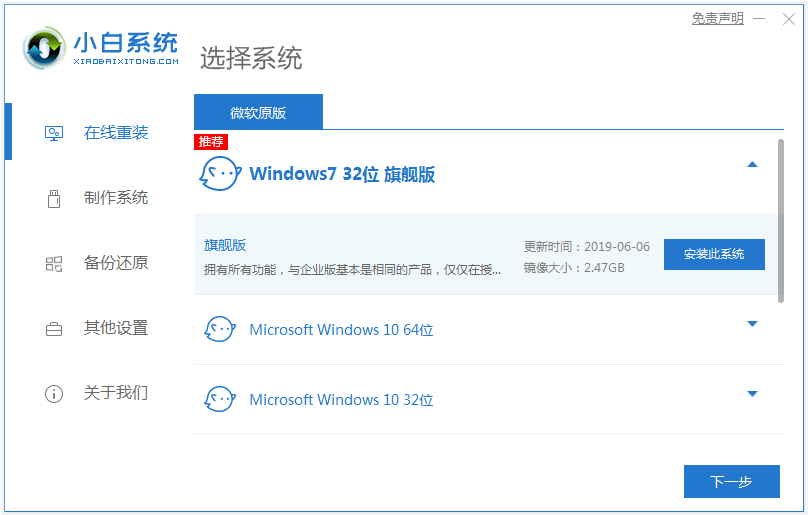
2、等待软件自行下载win7系统镜像文件并且部署完成后,重启电脑。
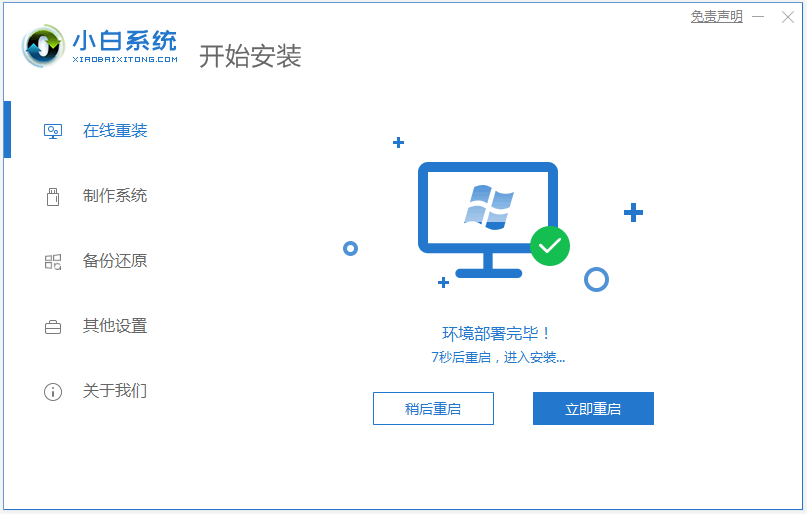
3、接下来系统会自动进入xiaobai-pe系统。
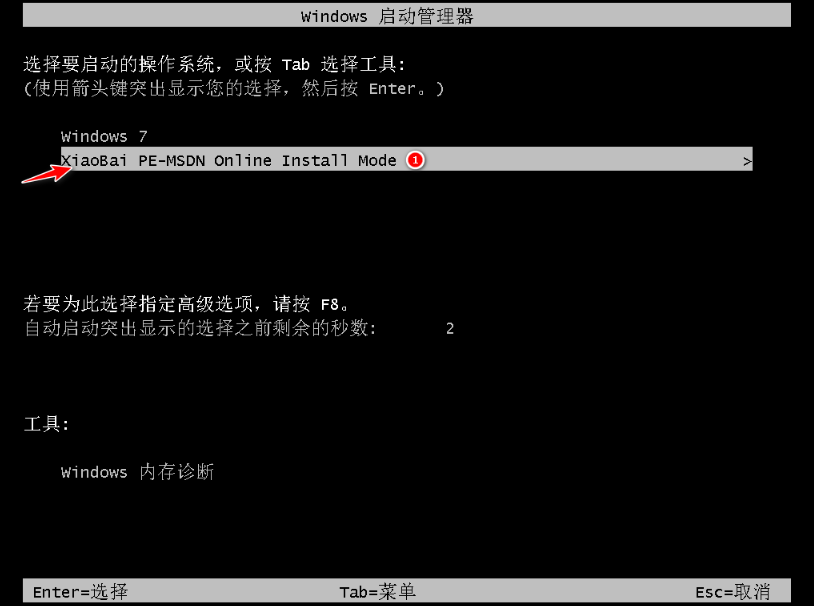
4、在pe系统内,小白装机工具会自行安装win7旗舰版,等待安装完成后立即重启。

5、期间可能会重启多次,最后安装完成后进入win7系统桌面即可使用。

方法二:借助小白工具制作u盘安装原版win7系统
1、先自行在可用的电脑上打开安装好的小白一键重装系统工具,插入一个8g以上的空白u盘,制作系统模式进入。
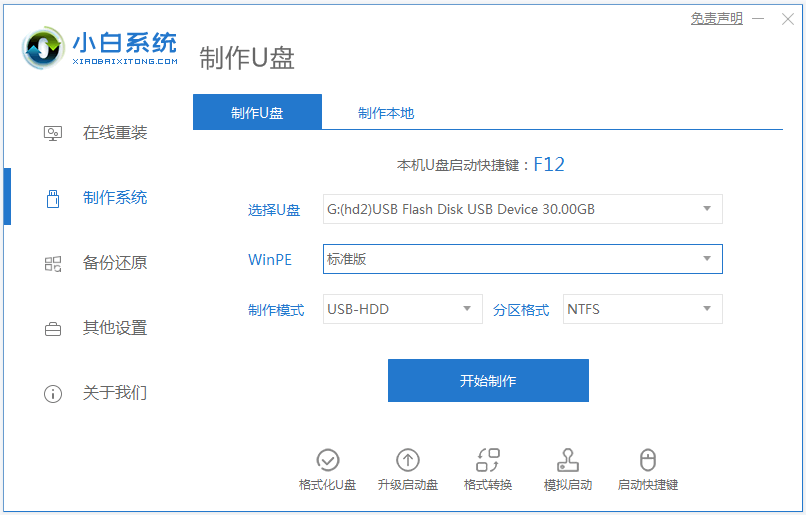
2、选择原版的win7系统,点击开始制作u盘启动盘。
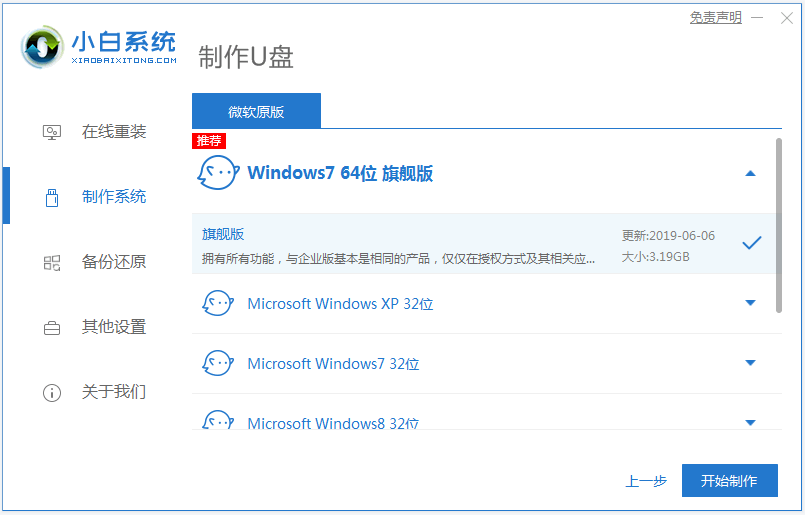
3、等待软件自动下载系统镜像和驱动等文件,制作完成后预览需要安装的电脑主板的启动热键,再拔除u盘退出。
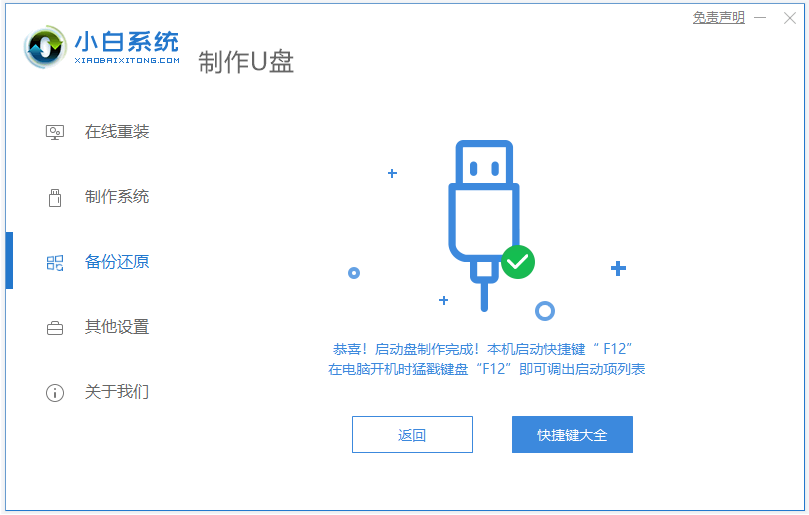
4、插入u盘启动盘进电脑中,开机不断按启动热键进启动界面,选择u盘启动项进入到pe选择界面,选择第一项pe系统回车进入。
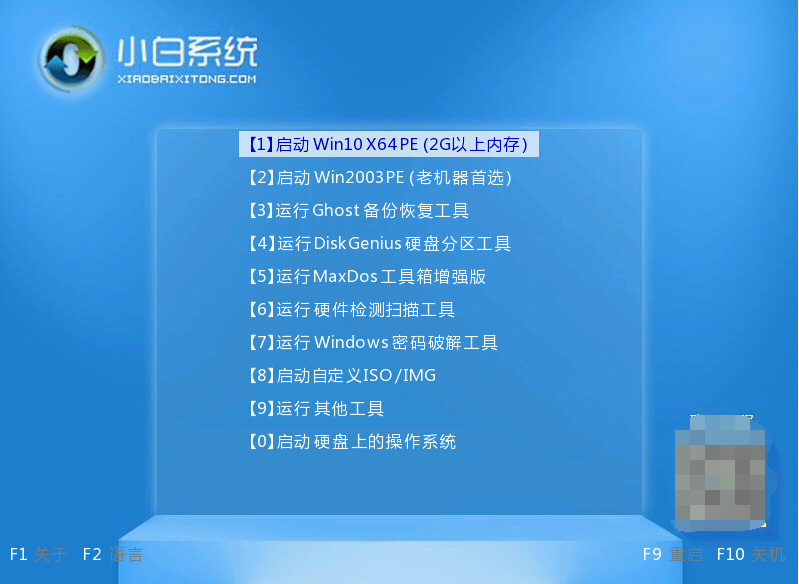
5、在pe系统内打开小白装机工具,选择win7系统点击安装到系统盘c盘,点击开始安装,完成后重启电脑。
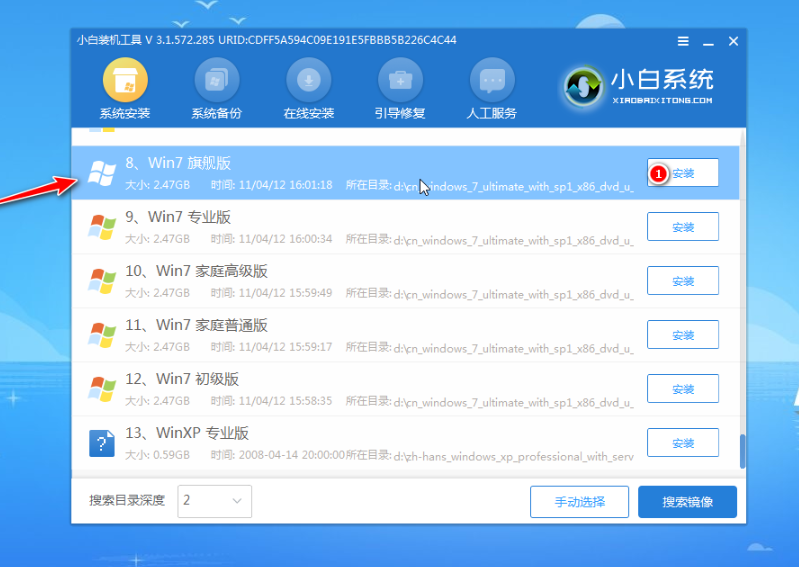
6、无需操作,等进入到新的系统桌面即表示安装成功。

注意事项:在安装前备份好c盘重要资料,关掉电脑上的杀毒软件避免被拦截。
总结:
以上便是win7正版系统下载安装教程,只需要借助小白一键重装系统工具在线一键安装或者制作u盘启动盘安装了原版win7系统后,正版激活后就能得到win7正版系统,希望能帮到大家。
 有用
26
有用
26


 小白系统
小白系统


 1000
1000 1000
1000 1000
1000 1000
1000 1000
1000 1000
1000 1000
1000 1000
1000 1000
1000 1000
1000猜您喜欢
- 电脑公司windows7旗舰版官方原版镜像..2017/06/27
- 示例重装系统详细步骤2019/04/09
- 迅雷速度慢怎么办,小编教你迅雷速度慢..2018/06/20
- win7一键重装系统教程2020/07/16
- 纯净win7旗舰版ISO系统安装教程..2021/04/18
- 打印机怎么扫描,小编教你打印机怎么扫..2018/05/21
相关推荐
- 华硕笔记本怎样重装系统win7..2023/04/18
- qq空间破解访问权限,小编教你怎么破解..2018/07/11
- win7系统安装教程2020/11/02
- 小编教你Ghost windows7旗舰版系统激..2017/06/12
- 笔记本亮度调节,小编教你如何调整笔记..2017/12/25
- Win7旗舰版的64位简体中文版推荐..2017/07/28

















